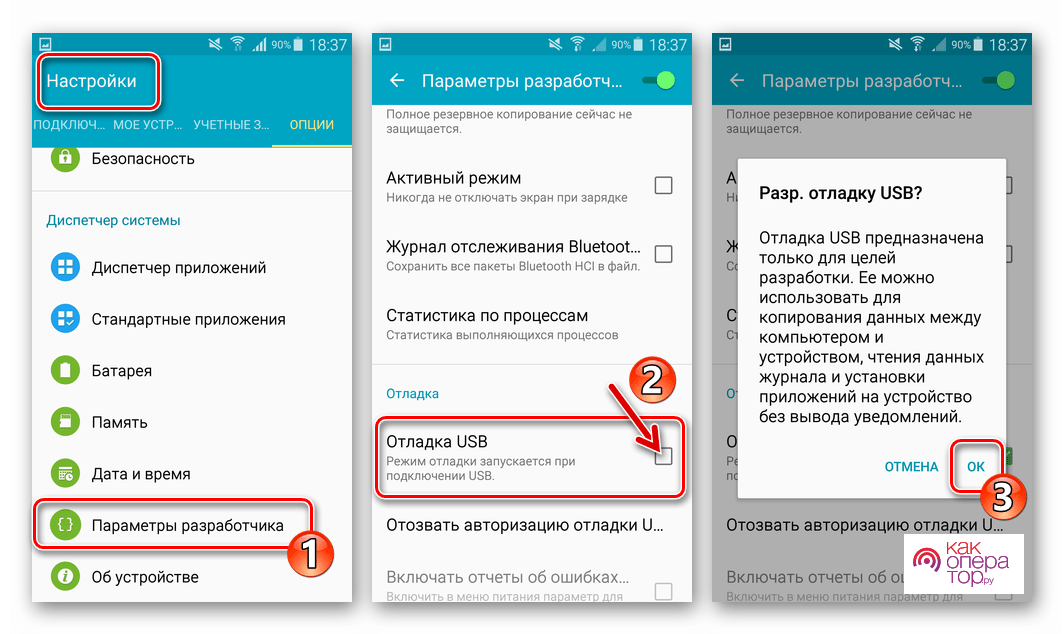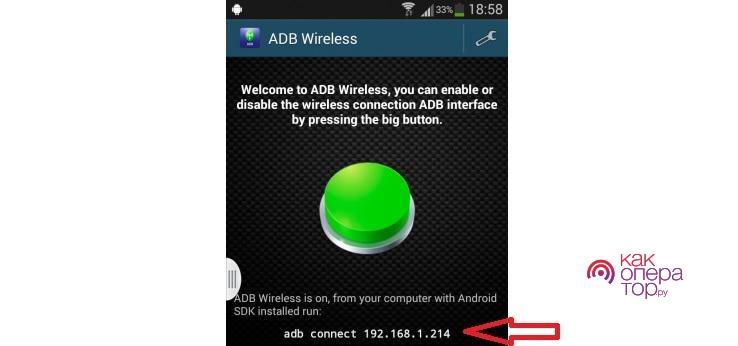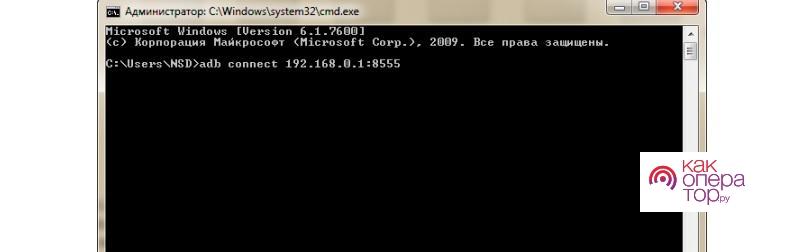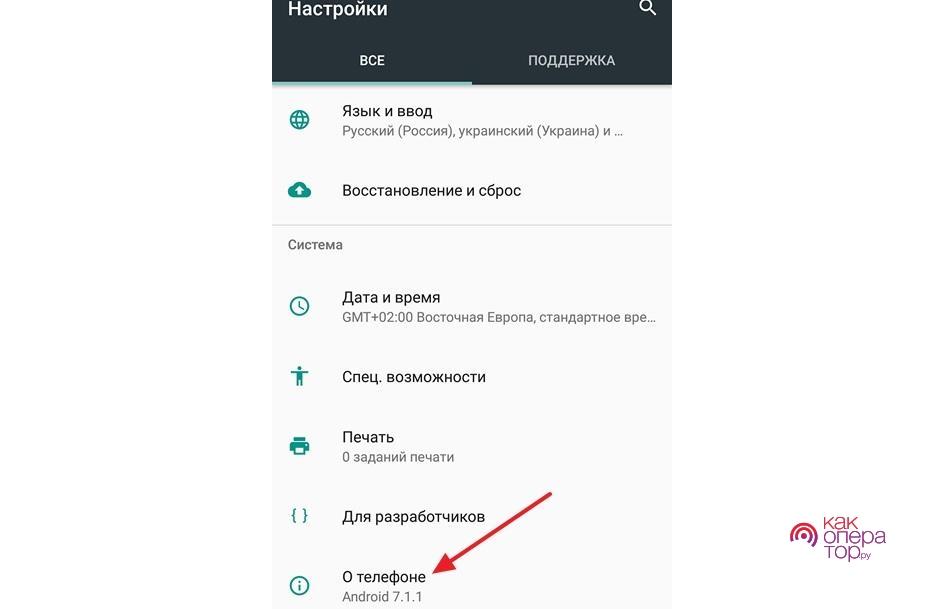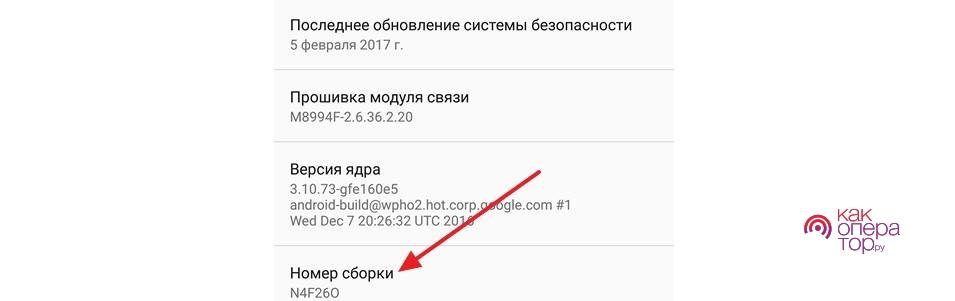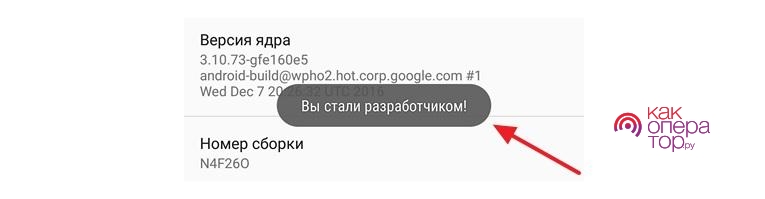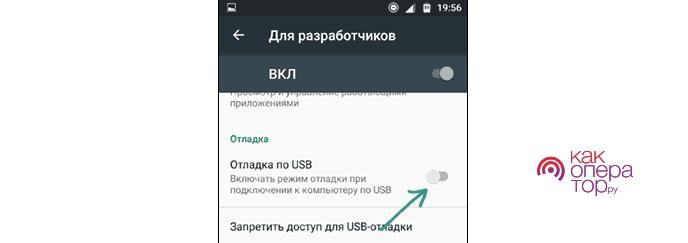Процесс отладки мобильного устройства по ЮСБ: как проводится и на какие моменты стоит обратить внимание. Последовательность действий по проведению процесса отладки без использования кабеля. Можно ли будет произвести отключение в момент реализации и есть ли какие-то риски.
Что такое отладка по USB и зачем она нужна
USB Debugging или отладка при использовании протокола ЮСБ – это встроенный системный режим, при использовании которого пользователь получает возможность осуществлять управление телефоном при использовании персонального компьютера. Он используется для предоставления доступа к расширенному писку функций и настроек, которые позволят повысить качество работы гаджета и изменить некоторые моменты в соответствии с предпочтениями пользователя.
USB Debugging первоначально создавался исключительно для разработчиков. Однако вследствие того, что операционная система Андроид имеет открытый код, использовать функцию могут и обычные пользователи. Преимущественно открытие отладки происходит по следующим причинам:
- Проведение резервного копирования файлов любого типа
- Восстановление документов и иных элементов, которые были случайно удалены с носителя
- Проведение обмена сведениями без проведения перекодировки
- Обновление операционной системы через персональный компьютер
- Получается прав разработчика для проведения прочих процессов
- Получение доступа к файлам скрытого типа и так далее
Для того, чтобы провести тот или иной процесс, необходимо предварительно изучить точную последовательность действий, чтобы минимизировать вероятность совершения ошибок.
Не стоит проводить процесс USB Debugging без возникновения надобности в нем, ведь в противном случае можно негативно повлиять на качество работы системы.
Как включить отладку по USB на Android
Для того, чтобы активировать режим USB Debugging, потребуется провести всего несколько простых последовательных действий:
- Открыть настройки гаджета любым удобным способом.
- Найти в списке вариант настроек для разработчиков и перейти в этот раздел – он располагается в нижней части экрана
- В новом окне появится список возможностей. В нем и необходимо найти вариант USB Debugging или отладка по ЮБС – нажать на него
Вот и все, остается только произвести подключение мобильного устройства к персональному компьютеру при использовании кабеля, после чего проводить любой необходимый процесс, от копирования до изменения работы системы.
Как включить режим отладки, если нет ЮСБ-кабеля
В том случае, если кабель, при использовании которого и планировалось подключать телефон к компьютеру, находится не в лучшем состоянии – могут возникнуть определенные проблемы с подключением. Однако если шнур все же работает, но располагается в гнезде неплотно – стоит просто расположить гаджет в неподвижном положении, после чего проводить все необходимые процессы.
Если кабеля нет совершенно – провести USB Debugging, будет достаточно сложно. Эта функция предполагает подключение преимущественно при использовании шнура, а потому стоит предварительно позаботиться о вопросе его приобретения.
В том случае, если провод все же отсутствует – стоит попробовать провести сопряжение при использовании специализированного приложения, которых в сети достаточно много. Так, например, востребованным вариантом является ADB Wireless – утилита, при использовании которой можно будет осуществить беспроводное подключение мобильного устройства к персональному компьютеру.
Для того, чтобы осуществить процесс сопряжения, после скачивания программы необходимо будет провести следующую последовательность действий:
- Произвести подключение обоих устройства к беспроводному интернету (сеть Вай-Фай, главное – одна и та же)
- Осуществить запуск скаченного приложения
- Кликнуть на кнопку, расположенную в центральной части экрана
- Произвести копирование адреса для проведения сопряжения
- На персональном компьютере осуществить открытие командной строки и ввести в нее команду, формат которой соответствует «adb connect XXXX:8555», где вместо ХХХХ вписывается ранее скопированный адрес
- Нажать на энтер для подтверждения процесса сопряжения
В том случае, если последовательность действий была проведена верно – должно быть проведено сопряжение одного устройства с другим. В результате не потребуется использование кабеля для получения нужного подключения, и можно будет перейти к активации отладки и проведению всех необходимых корректировок и действий.
Как включить режим разработчика
Для того, чтобы произвести включение USB Debugging, необходимо активировать режим разработчика, ведь обычному пользователю эта функция недоступна. То есть предварительно требуется получить расширенные права. Сделать это можно будет без каких-то проблем всего за пару минут.
Стоит отметить, что режим разработчика активируется не только в тот момент, когда требуется отладка, но и для изменения местоположения, настроек ЮСБ, повышения качества графики в играх и так далее.
Итак, для того, чтобы включить режим разработчика, необходимо провести следующие последовательные действия:
- Произвести открытие стандартных настроек мобильного телефона.
- Открыть пункт «О телефоне» (он находится в нижней части списка).
- Нажать на вариант «Номер сборки» несколько раз подряд.
- В том случае, если вся последовательность действия проведена верно – на экране должно появиться уведомление об успешности активации режима разработчика на устройстве.
Для активации режима требуется порядка 7 касаний. Но их количество может изменяться в зависимости от модели устройства, его версии, прошивки и так далее.
Как отключить отладку по USB на телефоне
После того, как будут проведены все процессы, для которых и производилась активация режима отладки USB Debugging, можно будет осуществить его отключение. Главное – сделать это корректно, чтобы минимизировать вероятность возникновения проблем в будущем.
Итак, для отключения USB Debugging необходим будет провести следующую последовательность действий:
- Осуществить открытие настроек гаджета удобным способом
- Перейти в раздел настроек, предназначенный для разработчиков – он располагается в нижней части списка
- Передвинуть бегунок в неактивное положение
Вот и все, процесс отладки USB Debugging считается отключенным. Получается, что процесс деактивации практически не отличается от активации – требуется просто изменить положение бегунка, после чего можно полноценно наслаждаться всеми возможностями данной функции.
Однако стоит учесть, что вся описанная последовательность действий имеет отношение именно к проведению настройки при использовании персонального компьютера посредством кабеля. В том случае, если подключение осуществлялось при использовании специализированной программы – отключение также должно проводиться непосредственно в ней.
Опасно ли включать режим отладки по USB или режим разработчика